在使用Windows 10操作系统时,许多用户可能会发现文件类型的后缀名被默认隐藏,这在某种程度上影响了用户对文件类型的快速识别和管理。文件后缀名是文件名的重要组成部分,通过后缀名,用户能够快速判断文件的类型,例如“.txt”代表文本文件,而“.jpg”则是图片文件。这种认识不仅能避免误操作,还能有效提高安全性,尤其是在防范恶意软件方面。本文将详尽介绍如何在Windows 10中显示文件后缀名的具体步骤,以及相关的设置技巧。
步骤一:开启文件资源管理器
首先,用户需要打开文件资源管理器,这个操作可以通过多种方式进行:点击任务栏上的文件资源管理器图标,或者按下键盘上的“Windows + E”组合键,亦可在“开始”菜单中搜索“文件资源管理器”。
步骤二:进入查看选项卡
在文件资源管理器中,找到窗口顶部的“查看”选项卡。点击后,多个选项显现在用户面前。
步骤三:显示文件扩展名
在“查看”选项卡中,用户需找到“文件扩展名”复选框并勾选它。这样一来,所有文件的后缀名便会显示在文件名的右侧,用户可以更加清晰地识别和管理文件类型。
除了通过“查看”选项卡进行设置,还可以借助“文件夹选项”来显示文件后缀名。具体步骤如下:
步骤一:打开文件夹选项
再次点击“查看”选项卡,在右侧找到“选项”按钮,点击后在下拉菜单中选择“更改文件夹和搜索选项”。
步骤二:修改查看设置
在弹出的“文件夹选项”窗口中切换到“查看”选项卡,在“高级设置”中找到“隐藏已知文件类型的扩展名”。取消勾选此选项。
步骤三:应用设置并关闭
点击“应用”按钮,然后再点击“确定”以保存设置。关闭“文件夹选项”窗口后,文件后缀名将在Windows 10中得到成功展示。
对于一些高级用户,可以选择通过注册表来显示文件后缀名,不过要注意,这一方法稍显复杂,且需谨慎操作做好备份。其具体步骤如下:
步骤一:打开注册表编辑器
按下“Windows + R”组合键,打开“运行”对话框,输入“regedit”后按下“Enter”。
步骤二:导航到相关键
展开全文
在注册表编辑器中,导航至路径:HKEY_CURRENT_USERSoftwareMicrosoftWindowsCurrentVersionExplorerAdvanced。
步骤三:修改文件扩展名设置
在右侧窗格中找到名为“Hidden”的DWORD值,双击该项,并将其值改为“0”。保存更改后,
步骤四:重启计算机
为了使更改生效,重启计算机后,用户将看到文件后缀名已经成功显示。
常见问题解答
为什么文件后缀名没有显示?
若在完成上述步骤后,文件后缀名依然未显示,可能是系统未及时应用设置,此时可尝试重启计算机或刷新文件资源管理器。
显示后缀名后,如何处理文件?
显示文件后缀名后,用户可轻松识别文件类型。在处理文件时,应确保选择合适的程序进行打开,以免造成不必要的兼容性问题。
如何再次隐藏文件后缀名?
如希望恢复隐藏文件后缀名,只需重复上述步骤,并勾选“隐藏已知文件类型的扩展名”选项即可。
结论
拥有清晰的文件管理不仅节省时间,还能提高安全性。通过简单的几步操作,用户即可在Windows 10中显式文件后缀名,从而更好地识别和管理文件。无论是出于安全考量还是日常使用,显示文件后缀名都是一项不可或缺的实用功能。希望通过本文介绍的步骤,能帮助您有效提升在Windows 10使用中的工作效率。返回搜狐,查看更多